Βιβλίο 1. Βασικές Λειτουργίες και Περιβάλλον Εφαρμογής Υπολογιστικών Φύλλων
1.1. Διαχείριση Βιβλίων Εργασίας
Εξάσκηση 1.1.1-2.
|
|
|
1.1.1. Διαχείριση βιβλίων εργασίας
1.1.2. Δημιουργία, Άνοιγμα, Κλείσιμο, Αποθήκευση βιβλίων εργασίας
Θα χρειαστείτε τα βιβλία εργασίας Employees_1-1.xlsx και Fabrikam_1-1.xlsx που έχετε αποθηκεύσει στο φάκελο Practice.
01. Ανοίξτε την εφαρμογή Excel.
- (Windows 10) Κάντε κλικ στο κουμπί Έναρξη στη γραμμή εργασιών
- Χρησιμοποιήστε τη ράβδο κύλισης για να εντοπίσετε την εφαρμογή Excel.
- Κάντε κλικ στο Excel.
Σημαντικό: Ανάλογα με τις ρυθμίσεις του Excel πιθανό να δείτε την οθόνη Έναρξης ή να βρεθείτε στο περιβάλλον της εφαρμογής με ένα κενό βιβλίο ανοιχτό. Αν εμφανιστεί η οθόνη Έναρξης (δηλαδή περιβάλλον ανοίγματος / δημιουργίας βιβλίου εργασίας) ακολουθήστε τα παρακάτω βήματα:
- Κάντε κλικ στο Άνοιγμα άλλων Βιβλία εργασίας (κάτω αριστερά στην Αρχική οθόνη)
- Κάντε κλικ στο Επιλογές
- Στο π.δ. Επιλογές του Excel, στην καρτέλα Γενικά, ομάδα Επιλογές εκκίνησης
- Κάντε κλικ στο πλαίσιο ελέγχου του Να εμφανίζεται η οθόνη Έναρξης κατά την εκκίνηση αυτής της εφαρμογής και
- Κάντε κλικ στο κουμπί ΟΚ
Θα πρέπει να εμφανίζεται το περιβάλλον της εφαρμογής χωρίς κάποιο ανοιχτό βιβλίο εργασίας. - Κλείστε την εφαρμογή Excel κάνοντας κλικ στο κουμπί Κλείσιμο επάνω δεξιά.
- Ανοίξτε ξανά την εφαρμογή Excel
Θα πρέπει να ανοίξει απευθείας στο περιβάλλον της εφαρμογής με κενό βιβλίο εργασίας.
02. Κλείστε το τρέχον βιβλίο εργασίας χωρίς να κλείσετε την εφαρμογή.
- Καρτέλα Αρχείο > στο Κλείσιμο
03. Δημιουργήστε ένα κενό βιβλίο εργασίας.
- Καρτέλα Αρχείο > στο Δημιουργία > στο Κενό βιβλίο εργασίας
04. Ανοίξτε το αποθηκευμένο βιβλίο εργασίας Employees_1-1.xlsx που βρίσκεται στο φάκελο Practice, ΧΩΡΙΣ να κλείσετε το παράθυρο της τρέχουσας εφαρμογής υπολογιστικών φύλλων.
- Καρτέλα Αρχείο > στο Άνοιγμα > στο Αναζήτηση και
- Στο π.δ. Άνοιγμα
- Χρησιμοποιήστε το παράθυρο περιήγησης αριστερά για να μεταβείτε στο φάκελο Practice
- Επιλέξτε το αρχείο Employees_1-1.xlsx και
- Κάντε κλικ στο κουμπί Άνοιγμα
Θα πρέπει να έχει ανοίξει στην εφαρμογή το αρχείο Employees_1-1.xlsx - αν έχει ανοίξει σε Προστατευμένη προβολή κάντε κλικ στο κουμπί Ενεργοποίηση επεξεργασίας (στην κίτρινη λωρίδα). Το βιβλίο εργασίας που ανοίξατε έχει ανοίξει σε δικό του παράθυρο, οπότε έχετε δύο στιγμιότυπα της εφαρμογής ανοιχτά.
05. Αφήνοντας ανοιχτό το βιβλίο εργασίας Employees_1-1.xlsx δημιουργήστε ένα νέο κενό βιβλίο εργασίας βασισμένο στο προεπιλεγμένο πρότυπο.
- Καρτέλα Αρχείο > στο Δημιουργία > στο Κενό βιβλίο εργασίας
Τώρα υπάρχουν 3 βιβλία εργασίας ανοιχτά.
06. ΧΩΡΙΣ να κλείσετε το παράθυρο του Excel, ανοίξτε το βιβλίο εργασίας Fabrikam_1-1.xlsx από το φάκελο Practice.
- Καρτέλα Αρχείο > στο Άνοιγμα > στο Αναζήτηση και
- Στο π.δ. Άνοιγμα
- Χρησιμοποιήστε το παράθυρο περιήγησης αριστερά για να μεταβείτε στο φάκελο Practice
- Επιλέξτε το αρχείο Fabrikam_1-1.xlsx
- Κάντε κλικ στο κουμπί Άνοιγμα
- Αν χρειαστεί κάντε κλικ στο κουμπί Ενεργοποίηση επεξεργασίας.
Τώρα υπάρχουν 4 βιβλία εργασίας ανοιχτά.
07. Κλείστε το βιβλίο εργασίας Fabrikam_1-1.xlsx χωρίς να κλείσετε την εφαρμογή ή τα υπόλοιπα ανοικτά βιβλία εργασίας. Μην αποθηκεύσετε τις αλλαγές αν σας ζητηθεί.
- Καρτέλα Αρχείο > στο Κλείσιμο
08. Κλείστε όλα τα βιβλία εργασίας χωρίς να τερματίσετε την εφαρμογή. Μην αποθηκεύσετε τις αλλαγές αν σας ζητηθεί.
- Καρτέλα Αρχείο > στο Κλείσιμο και ξανά
- Καρτέλα Αρχείο > στο Κλείσιμο και ξανά
- Καρτέλα Αρχείο > στο Κλείσιμο.
Τώρα έχετε ανοιχτή την εφαρμογή χωρίς κάποιο ανοιχτό βιβλίο εργασίας.
09. Κλείστε (Τερματίστε) την εφαρμογή υπολογιστικών φύλλων.
- Κλικ στο κουμπί Κλείσιμο επάνω δεξιά στην εφαρμογή.
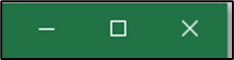
Στην καρτέλα Αρχείο το κουμπί Κλείσιμο είναι απενεργοποιημένο καθώς δεν υπάρχει βιβλίο εργασίας για να κλείσουμε.